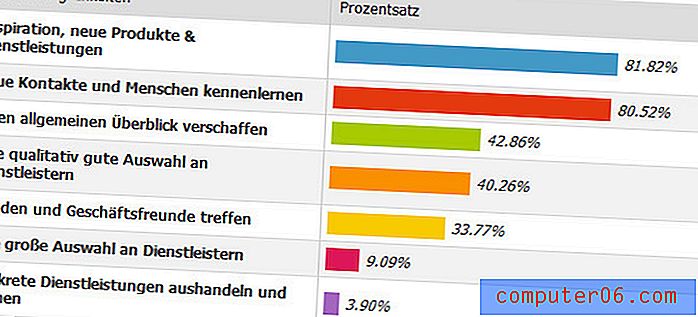Jak utworzyć skrót klawiaturowy do obracania zdjęć w Photoshop CS5
Skróty klawiaturowe w Photoshopie są jednym z najlepszych sposobów na zwiększenie wydajności podczas edycji zdjęć. Niezależnie od tego, czy jest to Ctrl + C i Ctrl + V, aby skopiować i wkleić coś, czy Ctrl + T, aby przekształcić zaznaczenie, mogą zaoszczędzić kilka sekund. Gdy edytujesz wiele zdjęć, oszczędność czasu może naprawdę zsumować. Ale jedną z najczęstszych czynności w Photoshopie jest obracanie obrazów. Jest to szczególnie powszechne w przypadku obrazów importowanych z aparatu, ponieważ często mogą one być ustawione w orientacji pionowej, gdy powinny znajdować się w krajobrazie.
Niestety program Photoshop CS5 nie ma domyślnego skrótu klawiaturowego do obracania obrazów, dlatego musimy stworzyć własny. Kontynuuj czytanie poniżej, aby dowiedzieć się, jak to zrobić.
Skrót klawiaturowy do obracania obrazów w Photoshop CS5
Kroki w tym artykule pokażą, jak utworzyć skrót klawiaturowy, który można nacisnąć, aby obrócić obraz o 90 stopni w prawo. Możesz jednak ustawić skrót, aby obrócić obraz o 90 stopni w lewo lub obrócić obraz o 180 stopni. Jeśli chcesz to zrobić, po prostu wybierz tę opcję zamiast 90 stopni zgodnie z ruchem wskazówek zegara, którą wybierzemy w poniższych krokach.
Krok 1: Otwórz program Photoshop CS5.
Krok 2: Kliknij Edytuj u góry okna, a następnie przewiń w dół i kliknij Skróty klawiaturowe .

Krok 3: Kliknij strzałkę po lewej stronie opcji obrazu .
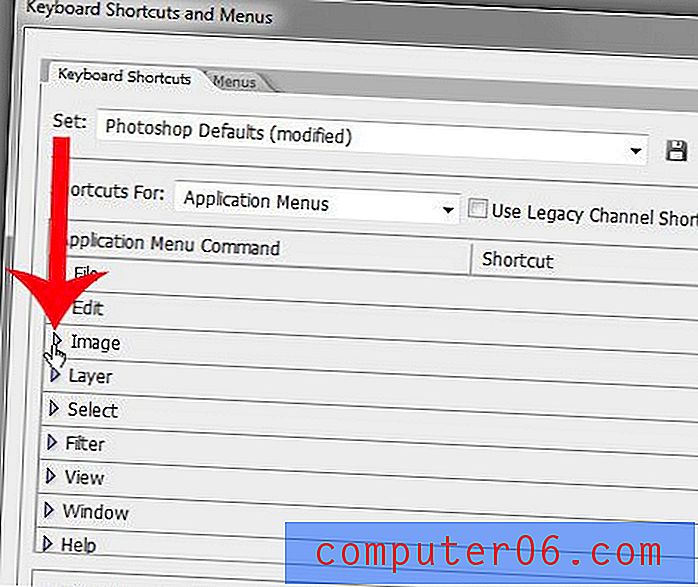
Krok 4: Przewiń w dół i kliknij opcję 90 stopni CW w obszarze Obrót obrazu .
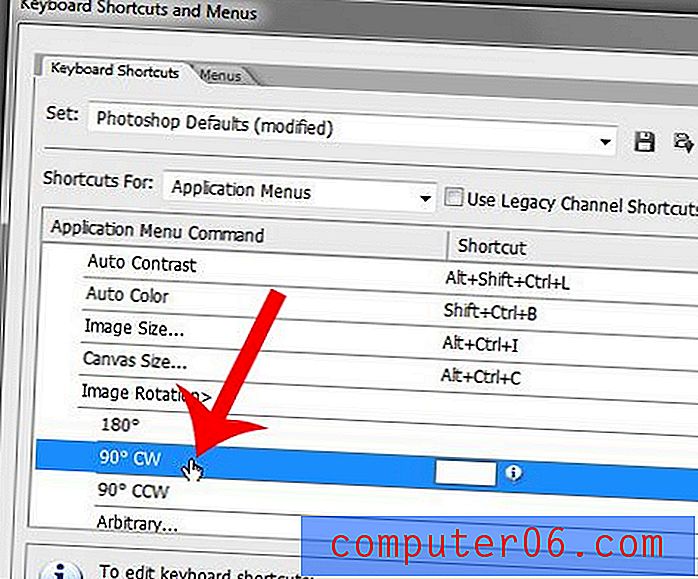
Krok 5: Kliknij wewnątrz pola, a następnie naciśnij skrót klawiaturowy, którego chcesz użyć do obracania zdjęć. W poniższym przykładzie używam Ctrl +. dla tego skrótu. W programie jest już zdefiniowanych wiele skrótów, więc musisz wybrać taki, który nie jest używany przez coś innego. Zwróć uwagę, że u dołu okna pojawi się ostrzeżenie, jeśli wybierzesz takie, które jest już w użyciu.
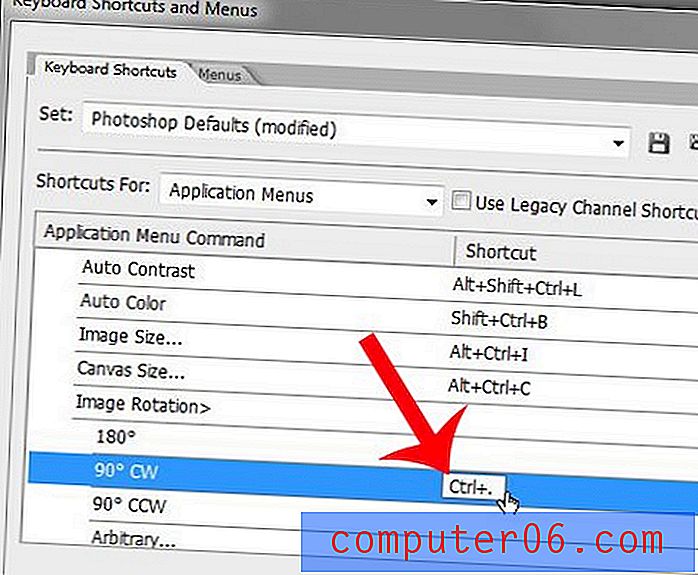
Krok 6: Kliknij przycisk Akceptuj, aby zastosować skrót, a następnie kliknij przycisk OK, aby zamknąć okno.
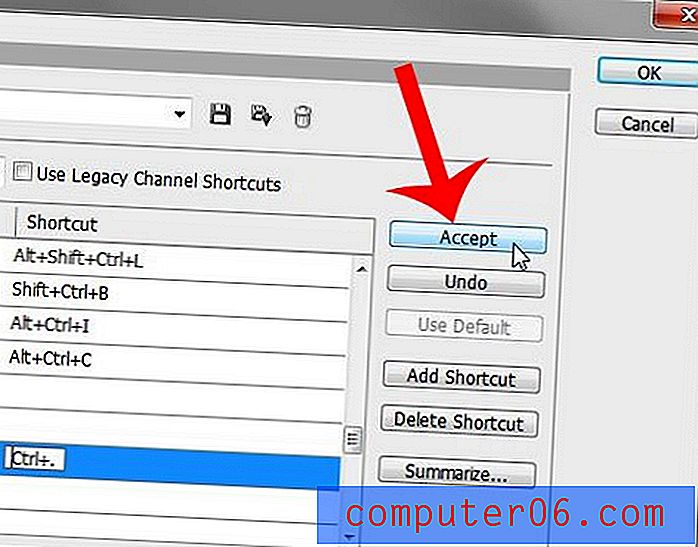
Czy masz na obrazie pojedynczą warstwę, którą chcesz obrócić? Dowiedz się, jak korzystać z narzędzia Przekształć w Photoshop CS5, aby uzyskać dodatkowe sposoby konfiguracji obrazu.